¿Cómo eliminar completamente FPVideo del sistema operativo?
Malware específico de MacConocido también como: Anuncios por FPVideo
Obtenga un escaneo gratuito y verifique si su computadora está infectada.
ELIMÍNELO AHORAPara usar el producto con todas las funciones, debe comprar una licencia para Combo Cleaner. 7 días de prueba gratuita limitada disponible. Combo Cleaner es propiedad y está operado por RCS LT, la empresa matriz de PCRisk.
¿Cómo eliminar FPVideo de Mac?
¿Qué es FPVideo?
FPVideo es una aplicación que puede denominarse aplicación potencialmente no deseada (PUA, por sus siglas en inglés) porque se promociona a través de un sitio web engañoso y se distribuye a través de un instalador falso de Adobe Flash Player, y los usuarios normalmente no descargan e instalan dichas aplicaciones de forma intencionada. El problema con el instalador de FPVideo es que, con bastante frecuencia, estos instaladores se utilizan para distribuir PUAs de otros tipos, como aplicaciones de tipo adware, o secuestradores de navegador.
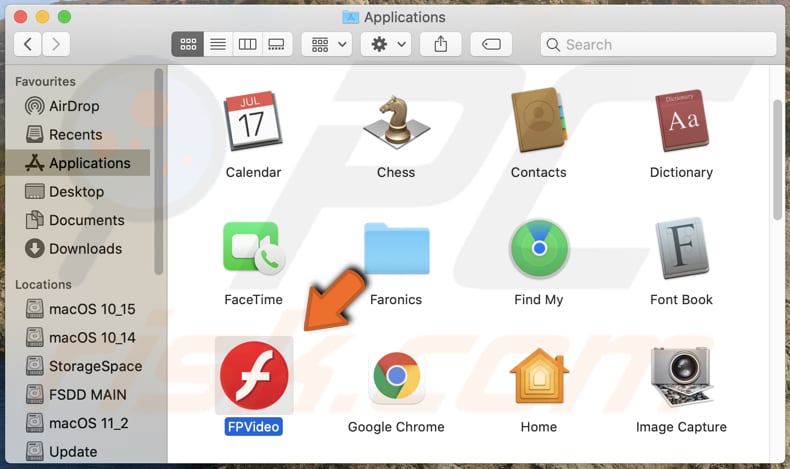
FPVideo en sí no es malicioso ni dañino de alguna otra manera. Sin embargo, es probable que si esta aplicación está instalada en el sistema operativo, también se instale alguna aplicación de tipo adware y/o secuestradores de navegador (y/o un navegador). El adware es un tipo de software que genera banners, encuestas, pop-ups, cupones y/o anuncios de otro tipo. Es común que los anuncios generados por adware estén diseñados para promover páginas cuestionables. Pueden diseñarse para provocar descargas no deseadas o incluso instalaciones mediante la ejecución de determinados scripts. El secuestrador de navegador es un tipo de PUA que modifica la configuración del navegador sin el permiso del usuario. Por lo general, reemplaza la dirección de una página de inicio, motor de búsqueda predeterminado y/o nueva pestaña con la suya propia.
Otro problema con los secuestradores del navegador y las aplicaciones de tipo adware es que pueden diseñarse para recopilar datos de navegación (por ejemplo, direcciones IP, ubicaciones geográficas, direcciones de sitios web abiertos, consultas de búsqueda ingresadas) o incluso algunos detalles confidenciales. Además, la información recopilada podría monetizarse vendiéndola a terceros (potencialmente ciberdelincuentes) o emplearse indebidamente para generar ingresos de otras formas. Por lo tanto, los usuarios que tienen dichas aplicaciones instaladas en una computadora y/o navegador pueden encontrar problemas relacionados con la seguridad de la navegación en Internet, la privacidad en línea o incluso convertirse en víctimas de robo de identidad.
| Nombre | Anuncios por FPVideo |
| Tipo de Amenaza | Adware, Mac malware, Mac virus |
| Síntomas | Su Mac se vuelve más lenta de lo normal, ve anuncios emergentes no deseados, es redirigido a sitios web dudosos. |
| Métodos de Distribución | Anuncios emergentes engañosos, instaladores de software libre (agrupación/bundling), instaladores falsos de Flash Player, descargas de archivos torrent. |
| Daño | Seguimiento del navegador de Internet (posibles problemas de privacidad), visualización de anuncios no deseados, redireccionamientos a sitios web dudosos, pérdida de información privada. |
| Eliminación de Malware |
Para eliminar posibles infecciones de malware, escanee su computadora con un software antivirus legítimo. Nuestros investigadores de seguridad recomiendan usar Combo Cleaner. Descargue Combo Cleaner para WindowsEl detector gratuito verifica si su equipo está infectado. Para usar el producto con todas las funciones, debe comprar una licencia para Combo Cleaner. 7 días de prueba gratuita limitada disponible. Combo Cleaner es propiedad y está operado por RCS LT, la empresa matriz de PCRisk. |
Como se mencionó en la introducción, el instalador de FPVideo se promociona en una página engañosa. Un par de ejemplos de páginas similares son "Flash Player Update Download New Version" y "Your Flash Player Is Out Of Date". Ejemplos de aplicaciones que promueven sitios web de este tipo son TotalSearchFunction, SmartSearch y UltraSearchApp.
¿Cómo se instaló FPVideo en mi computadora?
Esta aplicación en particular se distribuye a través de Adobe Flash Player falso que está disponible para su descarga en una página engañosa y no confiable. Vale la pena mencionar que los instaladores falsos pueden usarse para distribuir no solo PUAs sino también Troyanos, ransomware y malware de otro tipo. Además, con bastante frecuencia las PUAs se distribuyen mediante un método de marketing llamado "empaquetado", incluyéndolos en configuraciones de descarga y/o instalación de otros programas como ofertas adicionales. Los usuarios descargan y/o instalan PUAs cuando no rechazan ofertas no deseadas. Por lo general, estas ofertas se pueden rechazar a través de "Personalizado", "Avanzado" y otras configuraciones similares, o desmarcando ciertas casillas de verificación que están disponibles en las configuraciones de descarga y/o instalación. A veces, las PUAs se distribuyen a través de anuncios engañosos diseñados para provocar descargas no deseadas, instalaciones mediante la ejecución de determinados scripts.
¿Cómo evitar la instalación de aplicaciones potencialmente no deseadas?
El software y los archivos no deben descargarse de sitios web no oficiales, a través de redes Peer-to-Peer como clientes torrent, eMule, etc., descargadores de terceros, etc., ni instalarse a través de instaladores falsos de terceros. Deben descargarse únicamente de sitios web oficiales y mediante enlaces directos. Las configuraciones de descarga e instalación que tienen configuraciones como "Personalizado", "Avanzado", "Manual", etc., deben verificarse en busca de ofertas para descargar y/o instalar aplicaciones potencialmente no deseadas antes de finalizar las descargas e instalaciones. Los anuncios en páginas sospechosas no deben ser confiables ni se debe hacer clic en ellos, podrían estar diseñados para abrir sitios web cuestionables o causar descargas o instalaciones no deseadas. No debe haber extensiones, complementos o complementos no deseados instalados en un navegador o programas de este tipo instalados en el sistema operativo. Si su computadora ya está infectada con FPVideo, le recomendamos ejecutar un escaneo Combo Cleaner Antivirus para Windows para eliminar automáticamente este adware.
Instalador engañoso para el adware FPVideo:
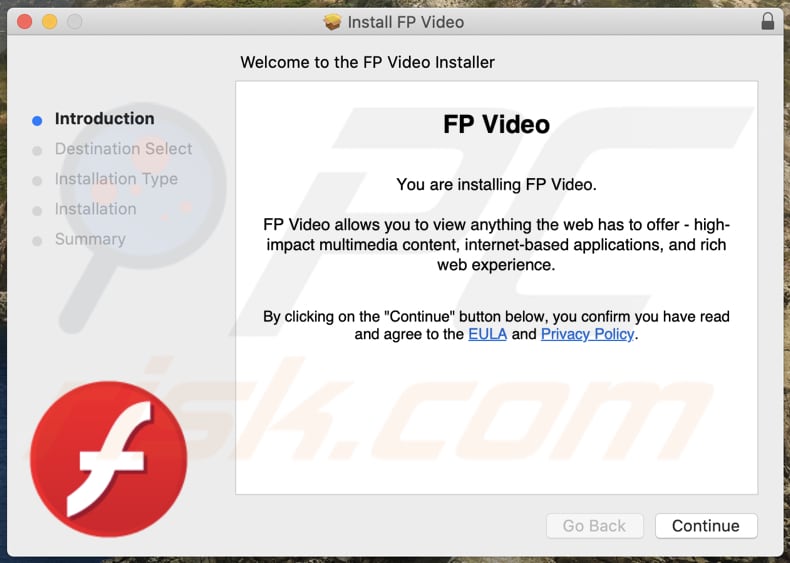
Sitio web fraudulento que promueve un instalador engañoso diseñado para instalar el adware FPVideo:
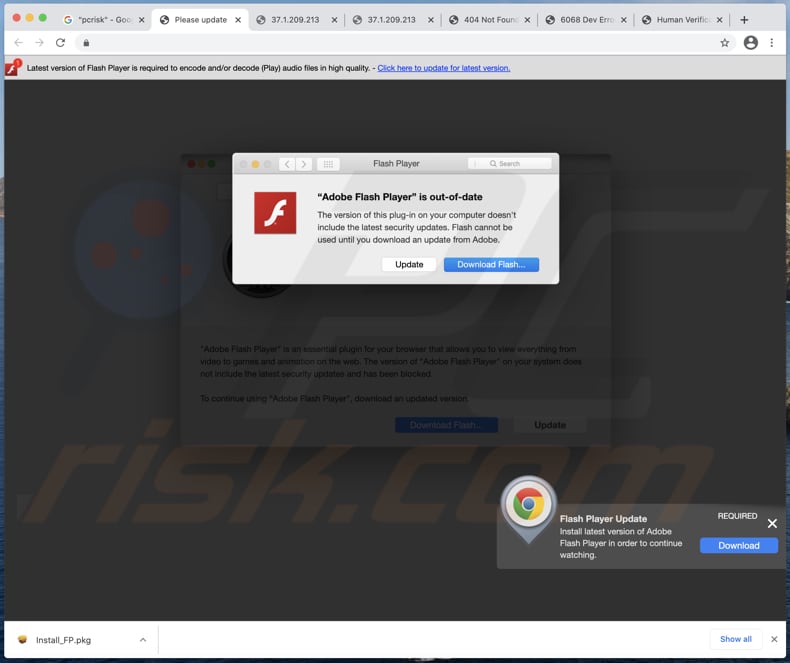
Captura de pantalla de la aplicación FPVideo:
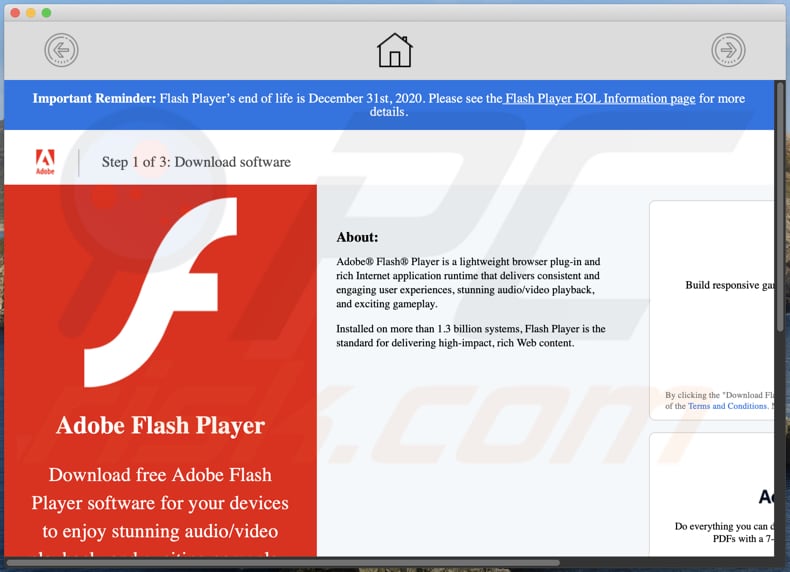
Eliminación automática instantánea de malware:
La eliminación manual de amenazas puede ser un proceso largo y complicado que requiere conocimientos informáticos avanzados. Combo Cleaner es una herramienta profesional para eliminar malware de forma automática, que está recomendado para eliminar malware. Descárguelo haciendo clic en el siguiente botón:
DESCARGAR Combo CleanerSi decide descargar este programa, quiere decir que usted está conforme con nuestra Política de privacidad y Condiciones de uso. Para usar el producto con todas las funciones, debe comprar una licencia para Combo Cleaner. 7 días de prueba gratuita limitada disponible. Combo Cleaner es propiedad y está operado por RCS LT, la empresa matriz de PCRisk.
Menú rápido:
- ¿Qué es FPVideo?
- PASO 1. Eliminar los archivos y carpetas relacionados con FPVideo de OSX.
- PASO 2. Eliminar los anuncios FPVideo de Safari.
- PASO 3. Eliminar el adware FPVideo de Google Chrome.
- PASO 4. Eliminar los anuncios FPVideo de Mozilla Firefox.
Video que muestra cómo eliminar adware y secuestradores de navegador de una computadora Mac:
Eliminación del adware FPVideo:
Eliminar aplicaciones potencialmente no deseadas relacionadas a FPVideo de su carpeta "Aplicaciones":

Haga clic en el ícono Finder. En la ventana de Finder, seleccione "Aplicaciones". En la carpeta de aplicaciones, busque "MPlayerX", "NicePlayer", u otras aplicaciones sospechosas y arrástrelas a la Papelera. Después de eliminar las aplicaciones potencialmente no deseadas que causan anuncios en línea, escanee su Mac en busca de componentes restantes no deseados.
DESCARGAR eliminador de infecciones de malware
Combo Cleaner verifica si su equipo está infectado. Para usar el producto con todas las funciones, debe comprar una licencia para Combo Cleaner. 7 días de prueba gratuita limitada disponible. Combo Cleaner es propiedad y está operado por RCS LT, la empresa matriz de PCRisk.
Elimine los archivos y carpetas vinculados al anuncios por fpvideo:

Haga clic en el icono del Finder: en el menú superior. Seleccione "Ir" y haga clic en "Ir a la carpeta...".
 Compruebe si hay archivos generados por adware en la carpeta /Library/LaunchAgents:
Compruebe si hay archivos generados por adware en la carpeta /Library/LaunchAgents:

En el campo de texto de "Ir a la carpeta...", introduzca: /Library/LaunchAgents

En la carpeta “LaunchAgents”, revise si hay cualquier tipo de archivo sospechoso que se haya instalado recientemente y envíelo a la Papelera. Ejemplos de archivos generados por adware: “installmac.AppRemoval.plist”, “myppes.download.plist”, “mykotlerino.ltvbit.plist”, “kuklorest.update.plist”, etc. El software publicitario suele instalar varios archivos siguiendo el mismo patrón.
 Revise si hay archivos generados por el adware en la carpeta /Library/Application Support:
Revise si hay archivos generados por el adware en la carpeta /Library/Application Support:

En el campo de texto de "Ir a la carpeta...", introduzca: /Library/Application Support

En la carpeta “Application Support”, mire si hay carpetas sospechosas que se hayan añadido recientemente. Por ejemplo, “MplayerX” o “NicePlayer” y, en tal caso, envíe esas carpetas a la Papelera.
 Revise si hay archivos vinculados al software publicitario en la carpeta ~/Library/LaunchAgents:
Revise si hay archivos vinculados al software publicitario en la carpeta ~/Library/LaunchAgents:

En el campo de texto de "Ir a la carpeta...", introduzca: ~/Library/LaunchAgents

En la carpeta “LaunchAgents”, revise si hay cualquier tipo de archivo sospechoso que se haya instalado recientemente y envíelo a la Papelera. Ejemplos de archivos generados por adware: “installmac.AppRemoval.plist”, “myppes.download.plist”, “mykotlerino.ltvbit.plist”, “kuklorest.update.plist”, etc. El software publicitario suele instalar varios archivos siguiendo el mismo patrón.
 Compruebe si hay archivos generados por adware en la carpeta /Library/LaunchDaemons:
Compruebe si hay archivos generados por adware en la carpeta /Library/LaunchDaemons:

En el campo de texto de "Ir a la carpeta...", introduzca: /Library/LaunchDaemons

En la carpeta “LaunchDaemons”, mire si se han añadido recientemente archivos sospechosos. Por ejemplo, “com.aoudad.net-preferences.plist”, “com.myppes.net-preferences.plist”, "com.kuklorest.net-preferences.plist”, “com.avickUpd.plist”, etc., y, en tal caso, envíelos a la Papelera.
 Analice su equipo Mac con Combo Cleaner:
Analice su equipo Mac con Combo Cleaner:
Si ha seguido todos los pasos siguiendo el orden correcto, su equipo Mac debería encontrarse libre de infecciones. Para asegurarse de que su sistema no está infectado, analícelo con el antivirus Combo Cleaner. Descárguelo AQUÍ. Tras descargar el archivo, haga doble clic sobre el instalador combocleaner.dmg; en la nueva ventana, arrastre el icono de Combo Cleaner hasta el icono de Aplicaciones. Seguidamente, abra el launchpad y haga clic en el icono de Combo Cleaner. Espere a que Combo Cleaner actualice la base de datos de definiciones de viru y haga clic en el botón "Start Combo Scan".

Combo Cleaner bucará infecciones de software malicioso en su equipo. Si el resultado del análisis antivirus es "no threats found", quiere decir que puede continuar con la guía de desinfección; de lo contrario, se recomineda eliminar las infecciones encontradas antes de continuar.

Tras eliminar los archivos y carpetas generados por el software publicitario, siga eliminando las extensiones dudosas de sus navegadores web.
Eliminar el anuncios por fpvideo de los navegadores web:
 Eliminar extensiones maliciosas de Safari:
Eliminar extensiones maliciosas de Safari:
Eliminar las extensiones vinculadas a anuncios por fpvideo de Safari:

Abra el navegador Safari; desde la barra de menú, seleccione "Safari" y haga clic en "Preferencias...".

En la ventana de preferencias, seleccione "Extensiones" y revise si se han añadido recientemente extensiones sospechosas. Si las encuentra, haga clic en el botón "Desinstalar" junto a ellas. Tenga en cuenta que puede desinstalar de forma segura todas las extensiones de su navegador Safari, ya que ninguna de ellas es imprescindible para el normal funcionamiento del navegador.
- Si sigue teniendo problemas con los redireccionamientos de navegador y anuncios no deseados, restaure Safari.
 Eliminar complementos maliciosos de Mozilla Firefox:
Eliminar complementos maliciosos de Mozilla Firefox:
Eliminar los complementos vinculados a anuncios por fpvideo de Mozilla Firefox:

Abra su navegador Mozilla Firefox. En la parte superior derecha de la pantalla, haga clic en "Abrir Menú" (tres líneas horizontales). Del menú desplegado, elija "Complementos".

Seleccione la pestaña "Extensiones" y mire si se han añadido recientemente complementos sospechosos. Si las encuentra, haga clic en el botón "Eliminar" junto a ellas. Tenga en cuenta que puede desinstalar de forma segura todas las extensiones de su navegador Mozilla Firefox, ya que ninguna de ellas es imprescindible para el normal funcionamiento del navegador.
- Si sigue teniendo problemas con los redireccionamientos de navegador y anuncios no deseados, restablezca Mozilla Firefox.
 Eliminar extensiones maliciosas de Google Chrome:
Eliminar extensiones maliciosas de Google Chrome:
Eliminar los complementos vinculados a anuncios por fpvideo en Google Chrome:

Abra Google Chrome y haga clic en el botón "menú de Chrome" (tres barras horizontales) ubicado en la parte superior derecha de la pantalla del navegador. Del menú desplegable, seleccione "Más herramientas" y haga clic en "Extensiones".

En la pantalla "Extensiones", mire si se han añadido recientemente complementos sospechosos. Si los encuentra, haga clic en el botón de la papelera junto a ellos. Tenga en cuenta que puede desinstalar de forma segura todas las extensiones de su navegador Google Chrome, ya que ninguna de ellas es imprescindible para el normal funcionamiento del navegador.
- Si sigue teniendo problemas con los redireccionamientos de navegador y anuncios no deseados, restablezca Google Chrome.
Compartir:

Tomas Meskauskas
Investigador experto en seguridad, analista profesional de malware
Me apasiona todo lo relacionado con seguridad informática y tecnología. Me avala una experiencia de más de 10 años trabajando para varias empresas de reparación de problemas técnicos y seguridad on-line. Como editor y autor de PCrisk, llevo trabajando desde 2010. Sígueme en Twitter y LinkedIn para no perderte nada sobre las últimas amenazas de seguridad en internet.
El portal de seguridad PCrisk es ofrecido por la empresa RCS LT.
Investigadores de seguridad han unido fuerzas para ayudar a educar a los usuarios de ordenadores sobre las últimas amenazas de seguridad en línea. Más información sobre la empresa RCS LT.
Nuestras guías de desinfección de software malicioso son gratuitas. No obstante, si desea colaborar, puede realizar una donación.
DonarEl portal de seguridad PCrisk es ofrecido por la empresa RCS LT.
Investigadores de seguridad han unido fuerzas para ayudar a educar a los usuarios de ordenadores sobre las últimas amenazas de seguridad en línea. Más información sobre la empresa RCS LT.
Nuestras guías de desinfección de software malicioso son gratuitas. No obstante, si desea colaborar, puede realizar una donación.
Donar
▼ Mostrar discusión